Перед использованием Fixed-Point Tool, чтобы сгенерировать предложения по типам данных для вашей модели, настройте модель в Simulink® и подготовить систему к преобразованию.
Если вы используете проект минимальную и максимальную область значений информацию, добавьте эту информацию к блокам. Чтобы автосканировать с использованием производных данных, необходимо задать проектные минимальное и максимальное значения по крайней мере на входах модели. Анализ области значений пытается сузить производную область значений с помощью всех заданных областей значений проекта в модели. Чем больше проект информации о области значений, которую вы задаете, тем больше вероятность того, что анализ области значений будет успешным. Когда анализ выполняется, он выводит новую информацию о области значений для модели, а затем пытается использовать эту новую информацию вместе с заданными областями, чтобы вывести области значений для остальных объектов в модели. По этой причине результаты анализа могут зависеть от приоритетов блоков, потому что эти приоритеты определяют порядок, в котором программное обеспечение анализирует блоки.
Вы задаете проект области значений для объектов модели, используя такие параметры, как Output minimum и Output maximum. Список блоков, в которых можно задать эти значения, см. в разделах Блоки, которые допускают спецификацию диапазона сигнала.
Чтобы просмотреть результаты симуляции с помощью Данных моделирования Inspector, вы должны включить регистрацию сигналов для системы, которую вы хотите преобразовать в фиксированную точку. Можно принять решение построить график результатов с помощью Данных моделирования Inspector только для сигналов с логгированием сигнала.
В редакторе Simulink выберите один или несколько сигналов.
На вкладке Signal редактора Simulink Editor нажмите Log Signals.
Можно принять решение заблокировать некоторые блоки против автоматического ввода данных, выбрав параметр Lock output data type setting against changes by the fixed-point tools блока. Если вы выбираете этот параметр, инструмент не предлагает типы данных для блока.
Обновите схему, чтобы выполнить проверку области значений параметров для всех блоков в модели.
Если обновление схемы не удается, используйте сообщения об ошибке, чтобы исправить ошибки в вашей модели. После исправления ошибок снова обновите схему. Если вы не можете исправить ошибки, восстановите модель резервного копирования.
Чтобы открыть Fixed-Point Tool, в вашей модели, в Apps галерее, выберите Fixed-Point Tool. Кроме того, используйте fxptdlg функция.
В Fixed-Point Tool нажмите New и выберите Iterative Fixed-Point Conversion.
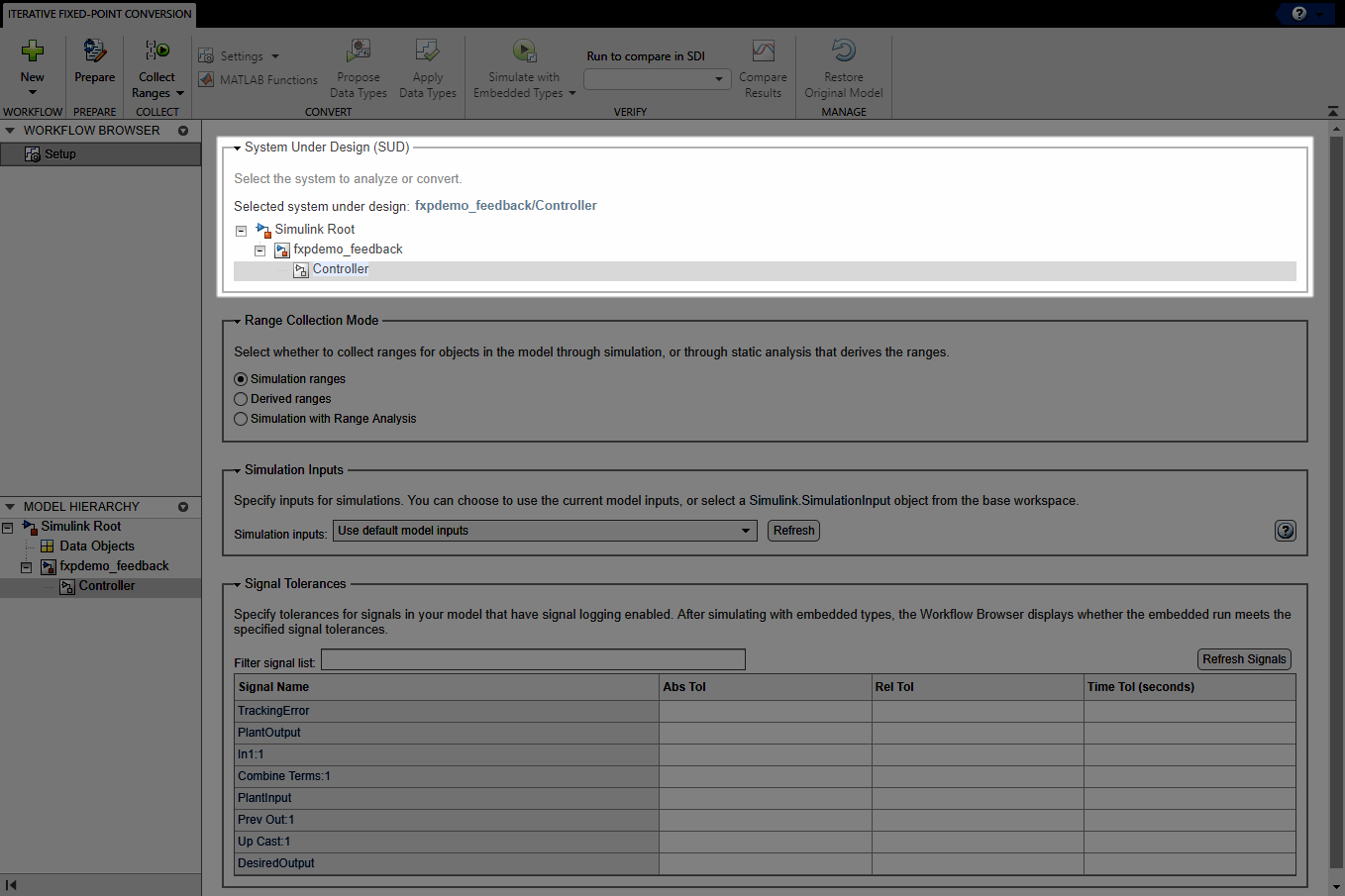
Выберите систему или подсистему, которую вы хотите преобразовать в фиксированную точку. Преобразуйте отдельные подсистемы в вашей модели по одному. Эта практика облегчает отладку, изолируя источник числовых проблем.
В основной рабочей области, под System Under Design (SUD), используйте раскрывающееся меню, чтобы выбрать систему или подсистему, которую вы хотите преобразовать.
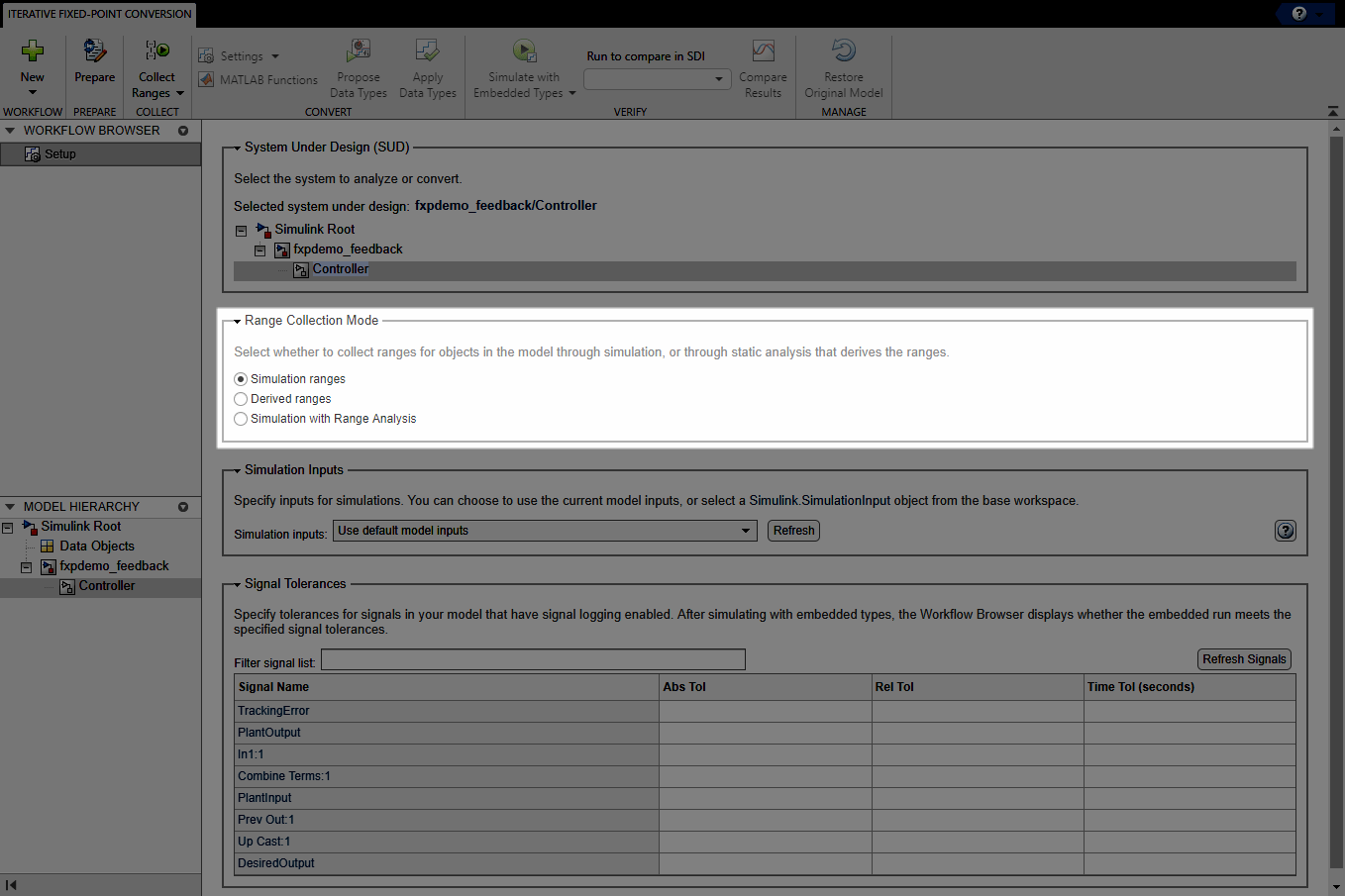
Можно собрать области значений с помощью симуляции, производного анализа области значений или с помощью симуляции в сочетании с производным анализом области значений. Используя основанную на симуляции набор областей значений, Fixed-Point Tool может быть сконфигурирован так, чтобы выполнять глобальное переопределение типов данных с фиксированной точкой или с одной точностью, тем самым избегая эффектов квантования. Этот параметр обеспечивает бенчмарк с плавающей точкой, который представляет идеальный выход. Можно также собрать данные области значений бенчмарков, используя текущий набор переопределения типа данных на модели.
Если вы собираете области значений через симуляцию, можно выбрать, чтобы задать дополнительные входы симуляции. Во время симуляции набора областей значений Fixed-Point Tool захватывает минимальное и максимальное значения из каждого заданного сценария моделирования. Для получения дополнительной информации смотрите Задать вход симуляции.
Используя производный анализ области значений, Fixed-Point Tool использует диапазоны проекта, заданные на блоках, для анализа и вывода статических диапазонов для других объектов вашей модели. Инструмент использует всю информацию проекта области значений, заданную в модели, чтобы вывести области значений для объектов в системе под проект. Если вы принимаете решение собрать области значений для объектов в модели с помощью производного анализа областей значений, вам не нужно моделировать модель. Однако для сравнения поведения с плавающей и фиксированной точками с помощью Данных моделирования Inspector требуется симуляция.
Используя симуляцию с анализом области значений, Fixed-Point Tool использует объединение диапазонов, собранных посредством симуляции и производного анализа области значений.
В разделе Range Collection Mode выберите метод, который необходимо использовать для сбора областей значений. Этот Fixed-Point Tool использует эти собранные области значений, чтобы позже сгенерировать предложения по типам данных.
Для получения дополнительной информации о том, какой метод набора областей значений подходит для вашего приложения, смотрите Выбор метода набора областей значений.
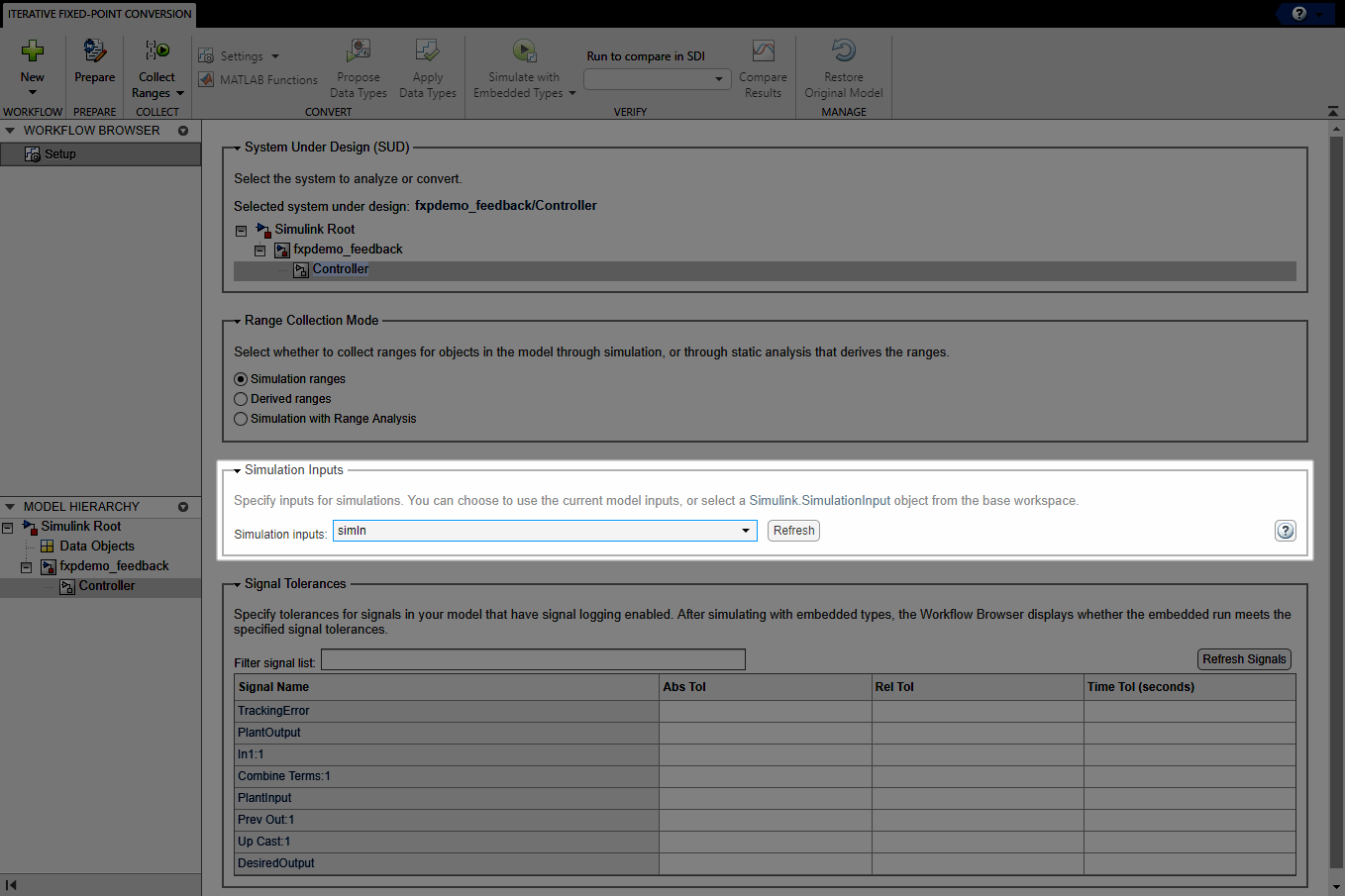
Если вы принимаете решение собрать области значений через симуляцию, необходимо задать вход симуляции для вашей системы. В разделе Simulation Inputs выберите, использовать ли входы модели по умолчанию для моделирования модели для набора областей значений, или выберите Simulink.SimulationInput объект из базового рабочего пространства, чтобы задать один или несколько сценариев симуляции.
Если на SimulationInput выбранный объект содержит более одного сценария симуляции, Fixed-Point Tool предлагает типы данных на основе объединённых областей значений из всех сценариев симуляции. Поскольку предложения, представленные инструментом Fixed-Point Tool, так же хороши, как и предоставленный испытательный стенд, полный набор входных сигналов, которые используют всюсь область значений вашего проекта, приведет к более точным предложениям по типам данных для вашей системы. Для получения примера смотрите Предложение типов данных для объединенных Симуляций Областей значений.
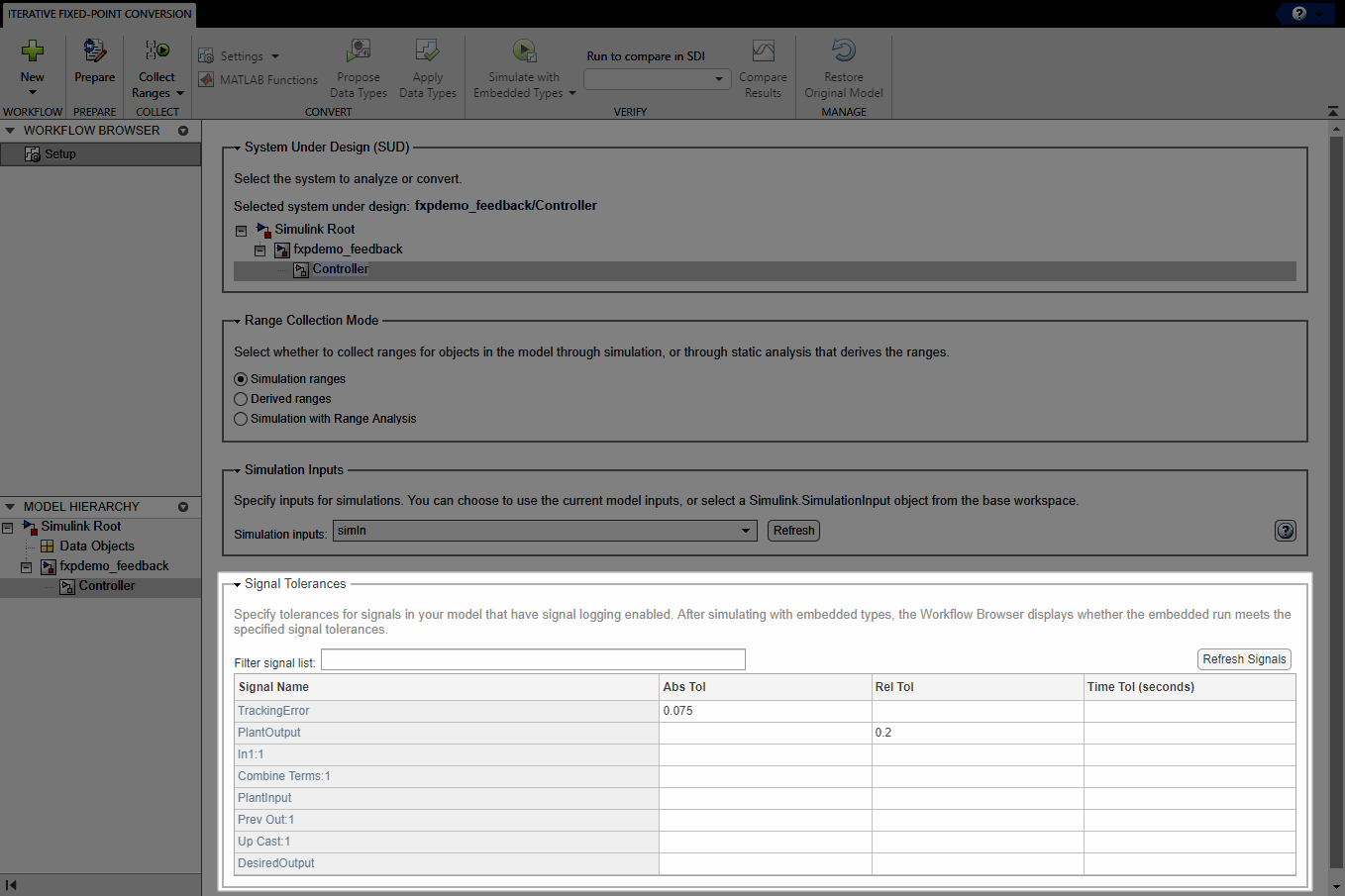
Можно задать абсолютные, относительные и временные допуски для сигналов в вашей модели, у которых включено логгирование сигналов. После преобразования системы, когда вы моделируете встроенный запуск, Workflow Browser отображает, соответствует ли встроенный запуск заданным допускам сигнала по сравнению с базовым запуском, установленным во время набора области значений. Сравнительные графики можно просмотреть в Данные моделирования Inspector.
Задайте допуски сигнала в таблице под Signal Tolerances. Таблица содержит все сигналы в модели с включённым логгированием сигналов. В полях справа от сигнала, для которого вы хотите зарегистрировать допуск, введите допуски для сигнала. Можно задать любой из следующих типов допусков.
Abs Tol - Абсолютное значение максимально допустимого различия между исходным сигналом и сигналом в преобразованном проекте.
Rel Tol - максимальное относительное различие, заданная в процентах, между исходным выходом и выходом нового проекта. Для примера значение 1e-2 указывает максимальное различие в один процент между исходными значениями сигналов и значениями сигналов преобразованному проекту.
Time Tol (seconds) - Временной интервал, в котором максимальное и минимальное значения определяют верхнее и нижнее значения для сравнения.
Дополнительные сведения см. в разделе «Задание поведенческих ограничений».
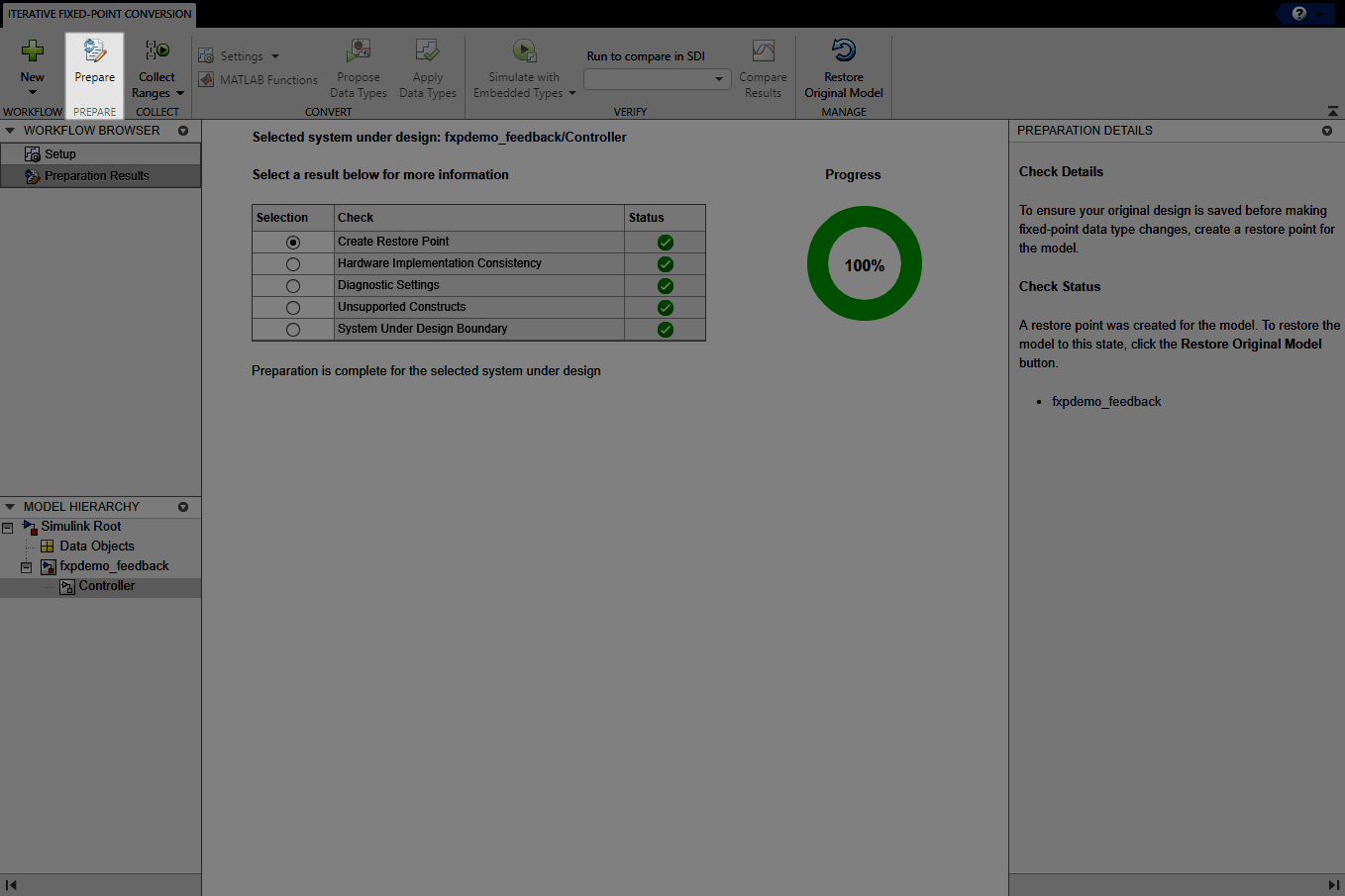
Нажмите кнопку Prepare. Fixed-Point Tool создает резервную версию модели и проверяет проектируемую систему и модель, содержащую проектируемую систему, на совместимость с процессом преобразования.
Когда это возможно, Fixed-Point Tool автоматически изменяет несовместимые настройки. В случаях, когда инструмент не может автоматически изменить настройки, он уведомляет вас об изменениях, которые вы должны внести вручную, чтобы помочь процессу преобразования быть успешным. Дополнительные сведения о проверке подготовки см. в разделе Использование Fixed-Point Tool для подготовки системы к преобразованию.
Чтобы узнать о следующем шаге в процессе преобразования, смотрите Сбор областей значений.